Stvaranje Windows 10 vrućih ključeva u besplatnom programu Hotkeyp

- 4550
- 128
- Mr. Philip Bayer
Za potrebe postavljanja kombinacija tipki u sustavima Windows 10 i prethodnim verzijama sustava dostupne su mnoge besplatne komunalije. Na primjer, Autohotkey nudi uistinu opsežan skup prilika, ali to se ne može nazvati jednostavnom za korisnike početnika. Ostale su komunalije lakše koristiti, ali njihova je funkcionalnost ograničena. Zauzvrat, Hotkeyp istovremeno omogućuje konfiguriranje kombinacija tipki za različite zadatke, ima ruski jezik sučelja i relativno nije kompliciran u smislu onih funkcija koje mogu zahtijevati većinu korisnika korisnika.
U ovom pregledu o mogućnostima besplatnog programa HotKeyp za postavljanje Windows 10 vrućih ključeva, što će vam omogućiti pokretanje programa, funkcije upravljanja sustavom i obavljanje drugih radnji prema kombinacijama koje ste naveli. Na sličnu temu: Hot tipke sustava Windows 10 mogu biti zainteresirani i za dodjelu vrućih ključeva Microsoft Powertoys.
Korištenje Hotkeypa za konfiguriranje kombinacija tipki
Program Hotkeyp je potpuno besplatan, ne zahtijeva instalaciju i dostupan je u obliku zip arhive (u tri verzije za X64 Systems, 32-bitni i za Old Windows), što je dovoljno za preuzimanje sa službene stranice (Link do učitavanja na kraju pregleda), raspakirajte ga. Na prikladnom mjestu na računalu i pokrenite.

Nakon što započnete, otvorite Hotkeyp (ako se prozor ne otvori odmah), kliknite ikonu programa u polju obavijesti (Teree) Windows 10. Uslužni program trebao bi automatski uključiti ruski jezik sučelja. Ako se to ne dogodi, odaberite prozor - jezik u izborniku i odaberite potreban jezik. Daljnja upotreba za osnovne svrhe stvaranja vrućih ključeva ne bi trebala biti teška.
- U glavnom prozoru programa kliknite gumb "Stvori" kako biste stvorili novu kombinaciju tipki.
- Zatim je dovoljno pritisnuti željenu kombinaciju tako da se automatski definira i zabilježi u novom prozoru postavki vrućih tipki. Kao ključeve možete koristiti bilo koje kombinacije iz Ctrl, Alt, Shift, Win and Dodatni ključevi na tipkovnici, a po želji, miš ili gamepad. Pažljiviji s sastankom: Ne bih preporučio stvaranje kombinacija koje su već uključene u sustav ili programe koje koristite.
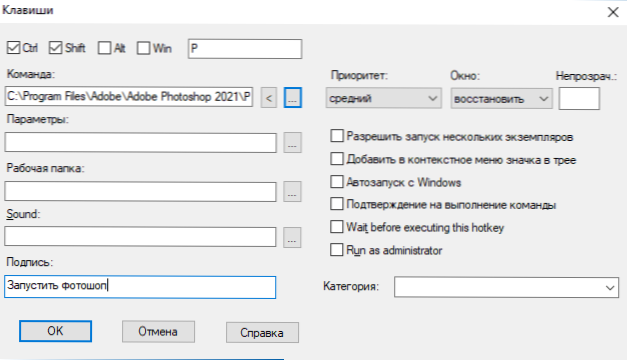
- Sljedeći je korak postavljanje naredbe za pokretanje kombinacija tipki: Ako kliknete na gumb s tri točke, možete odabrati program koji trebate pokrenuti s dostupnog na računalu (i po potrebi smanjite početne parametre).
- Prilikom klika na gumb sa strelicom u polje "naredba" možete odabrati naredbe sustava za kombinaciju ključeva: Stvorite snimku zaslona, sobu aktivnog prozora u ladici, instalirajući parametar "Uvijek na vrhu" za Trenutni prozor, promijenite transparentnost, kontrolu volumena i igranja, isključite, isključite, gibernaciju, način mirovanja i mnoge druge, uključujući stvaranje makronaredbi (o njima možete pročitati u certifikatima datoteke).
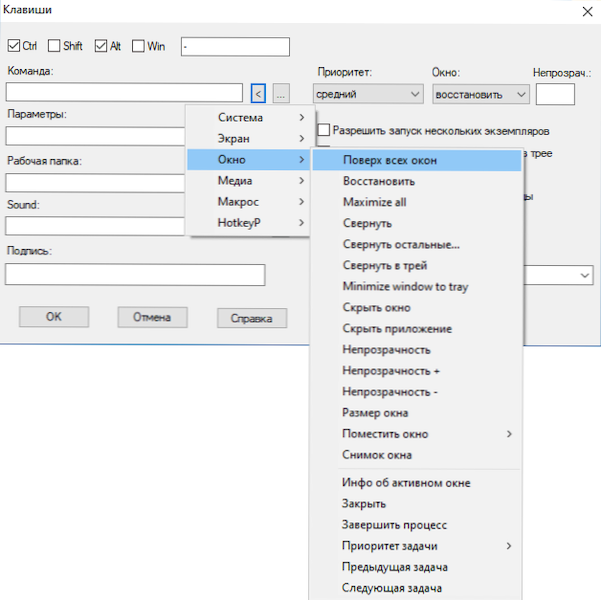
- U ostalim poljima, po želji, možete postaviti dodatne parametre: zvuk koji će se izgubiti kada koristite danu kombinaciju tipki, omogućite pokretanje programa u ime administratora i drugih.
- Stavka "Potpis" služi za jednostavan tekst opis stvorene kombinacije tipkovnice, koja će biti prikazana u glavnom prozoru HotKeypa.
- Na kraju postavki, kliknite U redu - naznačena kombinacija odmah će početi raditi i može se testirati.
- Prilikom zatvaranja prozora programa ponudit će vam se da spremite konfiguraciju vrućih ključeva u datoteku: U budućnosti će se ova datoteka automatski učitati kad se program pokrene. Ali ako želite, možete stvoriti nekoliko datoteka s različitim setom kombinacija i prenijeti ih ako je potrebno u izborniku "Datoteka" - "Otvori Hot Key".
Prema zadanim postavkama, program HotKeyp automatski se dodaje u automatsko opterećenje Windows 10 ili drugu verziju sustava. Ako želite promijeniti ovo ponašanje, kao i druge opcije uslužnih usluga, idite na odjeljak "Opcije".
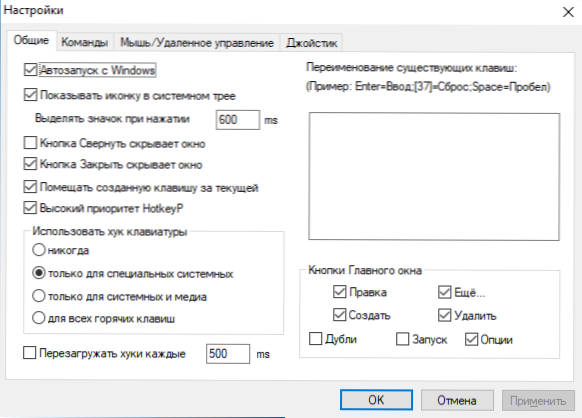
Špijun.Exe u programu s programom nije za špijunažu, kao što se može pretpostaviti iz imena, već za početak praćenja naredbi sustava WM_Command. Uslužni program možete pokrenuti u izborniku "Datoteka".
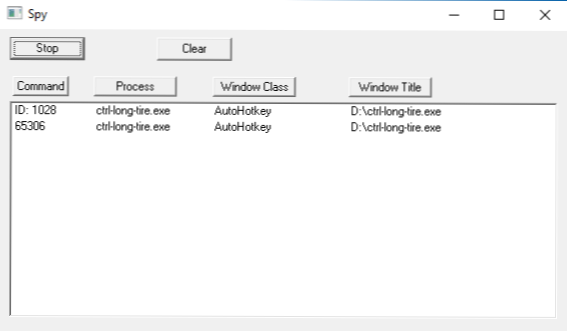
Tada se akcije praćenja mogu koristiti za postavljanje naredbi izvedenih pomoću kombinacije tipki postavljanjem „prozora tima“, ali nisam mogao razumjeti ovu funkcionalnost - nije jasno u kojem formatu registrirati tim, a certifikat nije pomogao u ovome.
Video
Službena stranica za preuzimanje HotKeyp - https: // izvorniForge.Net/Projects/HotKeyp/Files/. Imajte na umu da neki antivirusi (samo 3 otkrivanja na virustotalu, pročitajte kako provjeriti datoteke i računalo za viruse na mreži) pronalaze prijetnju, ali to je povezano samo s činjenicom da program presreće s tipkovnice za svoj rad: Uslužni program ima otvoreni kodeks i izvrsnu reputaciju nekoliko godina.
- « Kako ukloniti disk koji je rezervirao sustav u sustavu Windows 10
- Upravitelj zadataka odspoji administrator u sustavu Windows 10, 8.1 ili Windows 7 - Rješenje problema »

